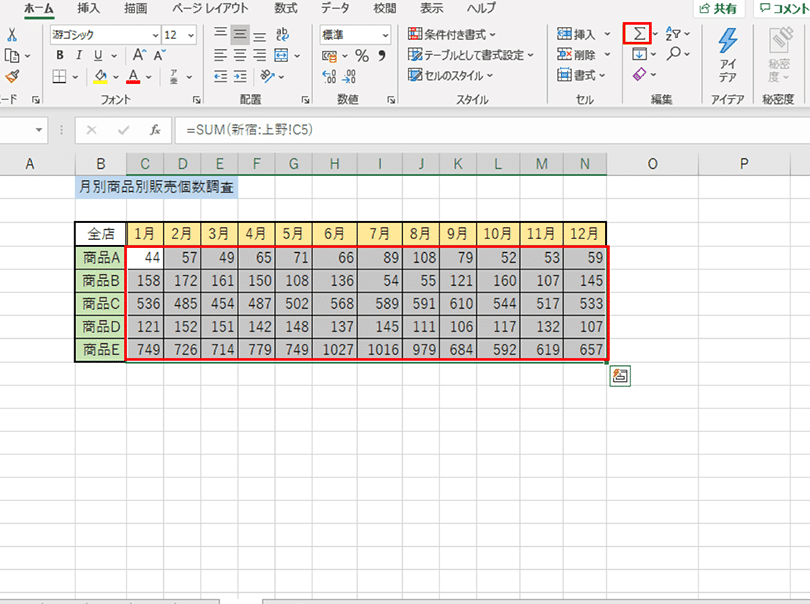Excelシートでのデータの合計を計算することは、ビジネスや学術の分野で非常に重要なタスクです。特に、大量のデータを扱う場合、手動で合計を計算するのは非効率的であり、エラーが発生しやすくもなります。そこで、ExcelのSUM関数が役に立ちます。SUM関数は、指定されたセルの範囲内の数値の合計を素早く簡単に計算することができます。この記事では、SUM関数の基本的な使い方から応用まで徹底解説し、Excelでの合計計算を効率化する方法を紹介します。
SUM関数を利用したExcelシートの合計計算方法
Excelでのデータの合計を計算する際、SUM関数は非常に便利な機能です。SUM関数を使用することで、数値の合計を簡単に計算することができます。この記事では、SUM関数を利用したExcelシートの合計計算方法について詳しく解説します。
SUM関数の基本的な使い方
SUM関数は、指定したセル範囲内の数値の合計を計算することができます。関数の書式は以下の通りです。 =SUM(開始セル:終了セル) 例えば、A1からA10までのセルの合計を計算する場合は、以下のように入力します。 =SUM(A1:A10) これにより、A1からA10までのセルの数値の合計が計算されます。
非連続なセル範囲の合計計算
SUM関数を使用することで、非連続なセル範囲の合計も計算できるようになります。複数のセル範囲を指定する場合は、カンマで区切ります。 =SUM(開始セル1:終了セル1, 開始セル2:終了セル2) 例えば、A1からA5までとB1からB5までのセルの合計を計算する場合は、以下のように入力します。 =SUM(A1:A5, B1:B5) これにより、指定した非連続なセル範囲の数値の合計が計算されます。
条件付き合計の計算
SUM関数と組み合わせることで、条件に基づいた合計計算も可能です。例えば、特定の条件を満たすセルの合計を計算する場合は、SUMIF関数を使用します。 =SUMIF(範囲, 条件, 合計範囲) 例えば、A列に商品名、B列に販売個数が入力されており、商品Aの販売個数の合計を計算する場合は、以下のように入力します。 =SUMIF(A:A, 商品A, B:B) これにより、A列に「商品A」と入力されている行のB列の数値の合計が計算されます。
複数の条件を指定した合計計算
複数の条件を指定して合計を計算する場合は、SUMIFS関数を使用します。SUMIFS関数は、Excel 2007以降で利用可能です。 =SUMIFS(合計範囲, 範囲1, 条件1, 範囲2, 条件2) 例えば、A列に商品名、B列に販売個数、C列に販売地域が入力されており、商品Aの北海道での販売個数の合計を計算する場合は、以下のように入力します。 =SUMIFS(B:B, A:A, 商品A, C:C, 北海道) これにより、A列に「商品A」、C列に「北海道」と入力されている行のB列の数値の合計が計算されます。
縦方向と横方向の合計計算
SUM関数を使用することで、縦方向や横方向の合計も簡単に計算できます。縦方向の合計を計算する場合は、行番号を指定し、横方向の合計を計算する場合は、列番号を指定します。 縦方向の合計(例:A1からA10までの合計) =SUM(A1:A10) 横方向の合計(例:A1からE1までの合計) =SUM(A1:E1) これにより、縦方向や横方向の数値の合計が簡単に計算できます。
| SUM関数の機能 | 書式 | 説明 |
|---|---|---|
| 基本的な合計計算 | =SUM(開始セル:終了セル) | 指定したセル範囲内の数値の合計を計算します。 |
| 非連続なセル範囲の合計計算 | =SUM(開始セル1:終了セル1, 開始セル2:終了セル2) | 複数の非連続なセル範囲の数値の合計を計算します。 |
| 条件付き合計の計算 | =SUMIF(範囲, 条件, 合計範囲) | 指定した条件を満たすセルの数値の合計を計算します。 |
| 複数の条件を指定した合計計算 | =SUMIFS(合計範囲, 範囲1, 条件1, 範囲2, 条件2) | 複数の条件を満たすセルの数値の合計を計算します。 |
| 縦方向と横方向の合計計算 | =SUM(行番号:行番号) または =SUM(列番号:列番号) | 縦方向や横方向の数値の合計を計算します。 |
Excelで全てのシートの合計を計算するには?
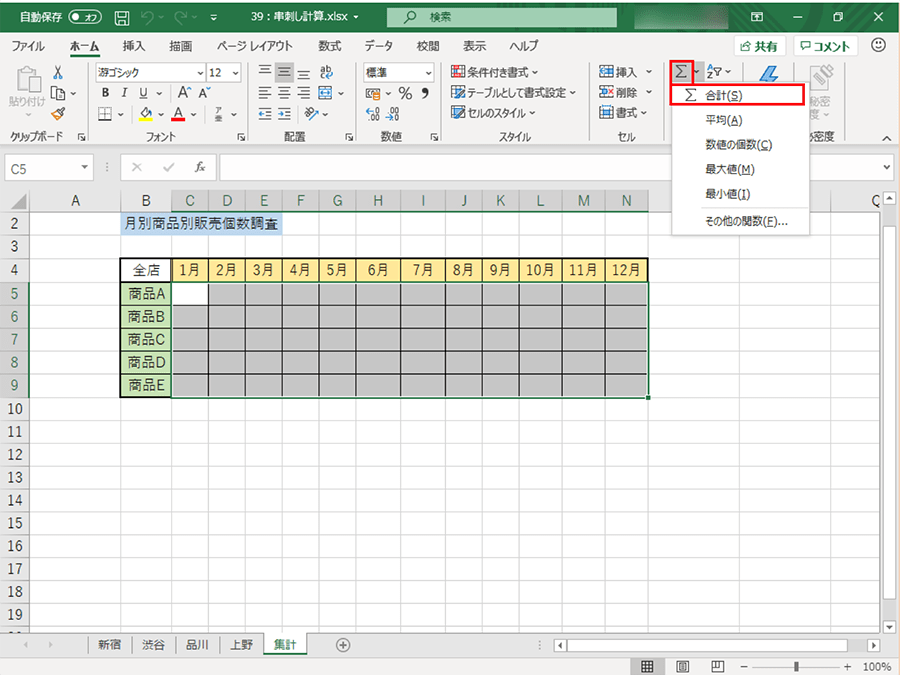
Excelで全てのシートの合計を計算する方法は以下の通りです。
複数のシートを選択して合計を計算する
Excelで複数のシートの合計を計算するには、まず複数のシートを同時に選択する必要があります。以下の手順で操作してください。
- シートタブでCtrlキーを押しながら、合計を計算したいシートをクリックして選択します。
- 選択したシートの同じセルに数式を入力します。例えば、A1セルに合計を表示したい場合は、=SUM(A1)と入力します。
- Enterキーを押すと、選択したすべてのシートのA1セルの合計が計算されます。
3D参照を使用して合計を計算する
Excelの3D参照機能を利用して、複数のシートの合計を簡単に計算することができます。以下の手順で操作してください。
- 合計を表示したいシートを開き、目的のセルをクリックします。
- =SUM(シート名開始:シート名終了!セル参照)という形式で数式を入力します。例えば、Sheet1からSheet3のA1セルの合計を計算する場合は、=SUM(Sheet1:Sheet3!A1)と入力します。
- Enterキーを押すと、指定したシートのA1セルの合計が計算されます。
マを使用して合計を計算する
Excelのマ機能を利用して、より複雑な合計計算を行うことができます。以下の手順で操作してください。
- Alt+F11キーを押して、Visual Basic Editorを開きます。
- 挿入メニューからモジュールを選択して、新しいモジュールを作成します。
- 以下のようなマコードを入力します。
Sub すべてのシートの合計() Dim ws As Worksheet Dim rng As Range Dim total As Double Set rng = Application.InputBox(合計を計算するセル範囲を選択してください, セル範囲の選択, , , , , , 8) For Each ws In ThisWorkbook.Sheets total = total + Application.Sum(ws.Range(rng.Address)) Next ws MsgBox すべてのシートの合計は & total & です。, vbInformation, 合計 End Sub - F5キーを押してマを実行し、合計を計算するセル範囲を選択すると、すべてのシートの合計がメッセージボックスに表示されます。
エクセルで合計を出す簡単な方法は?
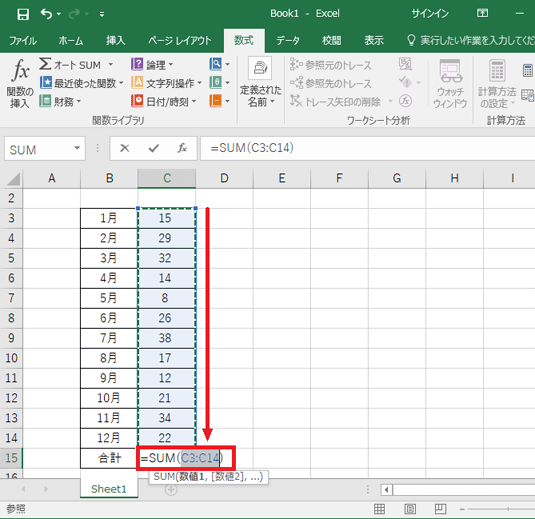
エクセルで合計を出す簡単な方法は、SUM関数を使用することです。SUM関数は、指定したセル範囲の数値を合計してくれる非常に便利な関数です。
SUM関数の使い方
SUM関数を使用するには、次の手順に従います。
- 合計を出したいセルを選択します。
- =SUM(と入力します。
- 合計に含めるセル範囲を選択します。例えば、A1からA10までの合計を出したい場合は、=SUM(A1:A10と入力します。
- 閉じ括弧を入力し、Enterキーを押します。
セルの自動選択
セル範囲を手動で入力する代わりに、次の方法でセルを自動選択できます。
- =SUM(と入力した後、合計に含める最初のセルをクリックします。
- Shiftキーを押しながら、合計に含める最後のセルをクリックします。これにより、指定した範囲のセルが自動的に選択されます。
- 閉じ括弧を入力し、Enterキーを押します。
複数のセル範囲を合計する
SUM関数を使用して、複数のセル範囲を合計することもできます。
- =SUM(と入力します。
- 最初のセル範囲を選択します。例えば、A1からA10までの場合、A1:A10と入力します。
- カンマを入力し、次のセル範囲を選択します。例えば、B1からB10までの場合、,B1:B10と入力します。
- 必要に応じて、さらにセル範囲を追加します。
- 閉じ括弧を入力し、Enterキーを押します。
Excelで合計値を計算する関数は?
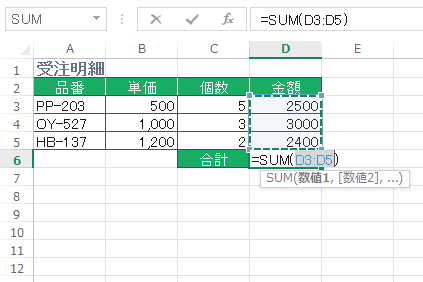
SUM関数は、Excelでセルの合計値を計算するために使用される基本的な関数です。この関数を使用することで、指定された範囲内のすべての数値を合計することができます。SUM関数の構文は次のとおりです:SUM(数値1, [数値2], …)
SUM関数の基本的な使い方
SUM関数を使用することで、指定されたセル範囲内の数値を簡単に合計できます。以下の手順でSUM関数を使用して合計値を計算しましょう。
- SUM関数を入力するセルを選択します。
- 「=SUM(」と入力し、合計するセル範囲を選択します。例えば、A1からA10までのセルを合計する場合は、「=SUM(A1:A10」と入力します。
- 「)」を入力して関数を終了し、Enterキーを押します。指定されたセル範囲の合計値が計算され、選択したセルに表示されます。
SUM関数で複数のセル範囲を合計する方法
SUM関数を使用すると、複数のセル範囲を同時に合計することもできます。以下の手順で複数のセル範囲を合計しましょう。
- SUM関数を入力するセルを選択します。
- 「=SUM(」と入力し、最初のセル範囲を選択します。例えば、A1からA10までのセルを選択します。
- カンマ「,」を入力し、次のセル範囲を選択します。例えば、B1からB10までのセルを選択します。
- 必要に応じて、さらにカンマ「,」を入力し、追加のセル範囲を選択します。
- 「)」を入力して関数を終了し、Enterキーを押します。指定されたすべてのセル範囲の合計値が計算され、選択したセルに表示されます。
SUM関数で特定の条件を満たすセルの合計を計算する方法
SUM関数単独では特定の条件を満たすセルの合計を計算することはできませんが、SUMIF関数やSUMIFS関数を使用することで実現できます。以下に、SUMIF関数を使用して特定の条件を満たすセルの合計を計算する方法を示します。
- SUMIF関数を入力するセルを選択します。
- 「=SUMIF(」と入力し、条件を検索するセル範囲を選択します。例えば、A1からA10までのセルを選択します。
- カンマ「,」を入力し、条件をダブルクォーテーションで囲んで入力します。例えば、>=100と入力します。
- カンマ「,」を入力し、合計するセル範囲を選択します。例えば、B1からB10までのセルを選択します。
- 「)」を入力して関数を終了し、Enterキーを押します。指定された条件を満たすセルの合計値が計算され、選択したセルに表示されます。
シートを超えた足し算はどうやってする?
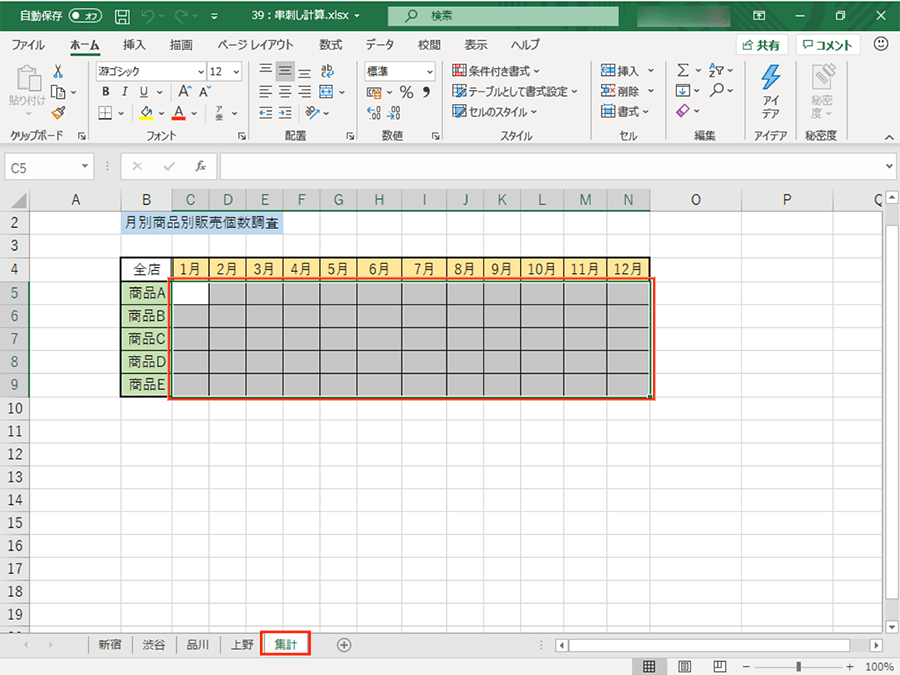
シートを超えた足し算の基本
シートを超えた足し算を行うには、まずシートの境界を越えたセルを参照する必要があります。これは、セルのアドレスを「シート名!セル番地」の形式で指定することで実現できます。例えば、「Sheet1」のA1セルと「Sheet2」のB2セルの値を足す場合、次のような数式を使用します:=Sheet1!A1 + Sheet2!B2。
- シート名とセル番地を「!」で繋ぐ
- 数式内で複数のシートを参照する
- 必要に応じてシート名をシングルクォーテーションで囲む(シート名にスペースや特殊文字が含まれる場合)
3D参照を利用したシートを超えた足し算
3D参照を利用することで、複数のシートにまたがるデータを効率的に足し合わせることができます。3D参照では、シートの範囲を指定し、その範囲内のシートにある同じ位置のセルをまとめて参照できます。例えば、「Sheet1」から「Sheet3」までの各シートのA1セルの値を足す場合、次のような数式を使用します:=SUM(Sheet1:Sheet3!A1)。
- シートの範囲を「:」で繋ぐ
- 同じ位置のセルを複数のシートから参照する
- SUM関数を利用して、参照したセルの値を合計する
VLOOKUP関数とINDIRECT関数を組み合わせたシートを超えた足し算
VLOOKUP関数とINDIRECT関数を組み合わせることで、複数のシートから特定の条件に一致するデータを検索して足し算することができます。例えば、各シートのA列に商品名、B列に数量が記録されており、各シートから特定の商品の数量を足し合わせたい場合、次のような数式を使用します:=SUM(VLOOKUP(商品名, INDIRECT(‘&$A$2&’!A:B), 2, FALSE))。
- VLOOKUP関数で特定の条件に一致するデータを検索
- INDIRECT関数でシート名を動的に指定
- SUM関数を利用して、検索結果を合計する
詳細情報
Q1: Excelシートで合計を計算する方法は?
A1: Excelシートで合計を計算するには、SUM関数を利用するのが最も簡単な方法です。SUM関数は、指定されたセル範囲の数値を合計して結果を返します。例えば、A1からA10までのセルの合計を計算するには、=SUM(A1:A10)と入力します。数値が入力されているセル範囲を指定するだけで、すぐに合計値を得ることができます。
Q2: SUM関数を使う際の注意点は何ですか?
A2: SUM関数を使う際の注意点は、数値以外のデータが含まれている場合、合計値に含まれません。たとえば、セルに文字列や日付が含まれていると、そのセルは無視されて計算されません。また、数式が入力されているセルは、数式の結果である数値が合計に含まれます。
Q3: 複数のセル範囲を合計する方法は?
A3: 複数のセル範囲を合計するには、SUM関数の引数に複数のセル範囲を指定します。例えば、A1からA10までとB1からB10までのセルの合計を計算するには、=SUM(A1:A10, B1:B10)と入力します。カンマで区切って複数のセル範囲を指定することで、それぞれの範囲の合計値を一度に求めることができます。
Q4: SUM関数で特定の条件を満たすセルの合計を計算する方法は?
A4: 特定の条件を満たすセルの合計を計算するには、SUMIF関数またはSUMIFS関数を使用します。SUMIF関数は1つの条件を指定して合計を計算し、SUMIFS関数は複数の条件を指定して合計を計算します。例えば、A1からA10までのセルで、B1からB10までの対応するセルの値が100以上のものの合計を計算するには、=SUMIF(B1:B10, >=100, A1:A10)と入力します。これにより、条件に一致するセルのみが合計されます。